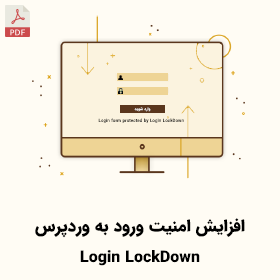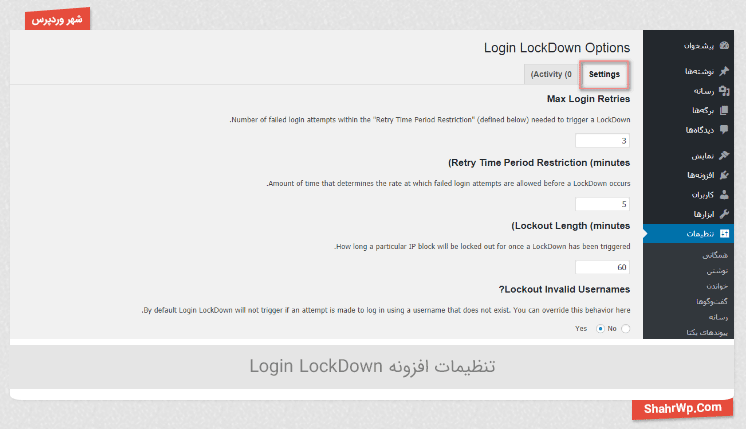سلام به شما همراهان شهر وردپرس، با آموزش افزایش امنیت ورود به وردپرس با افزونه Login LockDown با شما هستیم، همانطور که میدانید وردپرس یک سیستم مدیریت محتوا است که از امنیت بالایی برخوردار است ولی هر سیستمی باگهایی دارد که باعث نفوذپذیری آن میشود، بااینکه تیم پشتیبانی وردپرس زودبهزود آپدیتهای خوبی را ارائه میدهد و دست هکرها را جهت هک سایتهای وردپرسی محدود کرده است ولی نیاز است شما هم برای امنیت سایت خود کارهایی را انجام دهید، یکی از این کارها محدودیت ورود به قسمت مدیریت وردپرس است که میتوانید با افزونه Login LockDown این محدودیت را برای آیپیهای مشکوک ایجاد کنید.
داستان آموزش افزایش امنیت ورود به وردپرس با افزونه Login LockDown
آیا با افزونه Login LockDown آشنایی دارید و میدانید روش کار این افزونه چگونه است؟ ابزارهای مختلفی برای نفوذ به سایتهای وردپرسی توسط هکرها ساختهشده است که روش کار یکی از آنها استفاده از میلیونها پسورد برای ورود به بخش مدیریت وردپرس است، برای اینکه از دست این رباتها در امان باشید نیاز است امنیت سایت وردپرسی خود را افزایش دهید یکی از قسمتهایی که باید پوشش داده شود بخش ورود به پنل مدیریت وردپرس است با نصب این افزونه میتوانید محدودیتی برای ورود ایجاد کنید به این صورت که اگر فرد مهاجم با چند بار تلاش ناموفق روبهرو شد تا مدت مشخصی اجازه ورود ندارد حتی اگر نام کاربری و رمز عبور را صحیح وارد کند و همچنین آیپی آن به لیست آیپیهای مشکوک میرود و در صورت نیاز آن را مسدود میکنید. با امکانات ویژه این افزونه بیشتر آشنا شوید. امکانات ویژه افزونه Login LockDown عبارت است از:
- مسدودکننده آیپیهای تعریفنشده
- دارای محدودیت زمانی قابل تنظیم
- رابط کاربری آسان
- محدودیت تعداد ورودهای ناموفق
- مخفی کردن مشکل ورود ناموفق به بخش مدیریت وردپرس
بعد از آشنایی با امکانات ویژه افزونه Login LockDown به نصب و راهاندازی آن میرسیم. نصب افزونه Login LockDown برای نصب این افزونه طبق تصویر زیر اقدام کنید:
- یا از قسمت افزونهها روی گزینه بارگذاری افزونه کلیک کنید و از لینک زیر افزونه را دانلود کنید و در قسمت بارگذاری، افزونه را بارگذاری کنید.
- یا اینکه از قسمت کلیدواژه Login LockDown را تایپ کنید و افزونه Login LockDown را نصب و سپس فعال کنید.
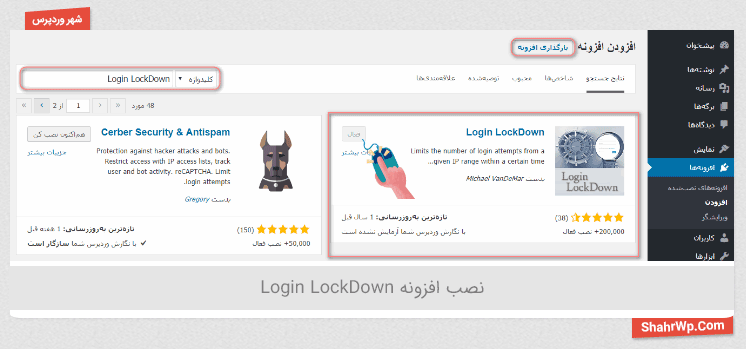
درصورتیکه با نصب کردن افزونه مشکلی دارید میتوانید آموزش نصب افزونه را مشاهده کنید. بعد از نصب افزونه در نوار کناری (سایدبار) در قسمت تنظیمات گزینهای با نام Login LockDown اضافه میشود، برای تنظیمات افزونه Login LockDown روی آن کلیک کنید. 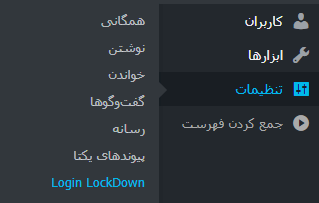
- Max Login Retries: شما میتوانید در این فیلد تعداد ورودهای ناموفق را تنظیم کنید که کاربر بیش از این تعداد نتواند شناسه کاربری و رمز عبور اشتباه وارد کند.
- Retry Time Period Restriction (minutes): این گزینه، محدودیت زمانی برای ورودهای ناموفق را ایجاد میکند، درصورتیکه کاربر تعداد ورودهای ناموفق داشت به مدت چند دقیقه به بخش مدیریت سایت دسترسی نداشته باشد بعد از گذشت این محدوده زمانی کاربر میتواند رمز صحیح را وارد کند و وارد قسمت مدیریت سایت شود.
- Lockout Length (minutes): در این گزینه شما میتوانید محدودیت جدیدی را برای ورودهای ناموفق ایجاد کنید، به این صورت که اگر کاربر ورود ناموفقی داشت در محدوده زمانی مشخصی آیپی آن مسدود میشود و در صورت واردکردن رمز صحیح بازهم نمیتواند وارد بخش مدیریت شود.
- Lockout Invalid Usernames: این گزینه به شما کمک میکند که درصورتیکه نام کاربری خود را اشتباه وارد کردید مسدود نشوید ولی این در حالی است که آیپی شمارا میشناسد و در مقابل حملات بقیه حالت قبلی ثابت است.
- Mask Login Errors: وردپرس بهصورت پیشفرض هنگام ورودهای ناموفق به کاربر مشکل ورود را متذکر میشود، این گزینه باعث میشود مشکل ورود ناموفق را نبینند که این کار ازلحاظ امنیت خیلی مهم است زیرا هکرها نمیتوانند تشخیص دهند که نام کاربری شما چیست.
- Show Credit Link: این گزینه برای نمایش لینک سازنده در قسمت ورود به پنل مدیریت وردپرس است.
- در گزینه اول شما اجازه میدهید لینک برای همه به نمایش دربیاید.
- در گزینه دوم همچنان اجازه برای نمایش لینک سازنده از شما خواسته میشود با این فرق که دیگر دنبال کننده این لینک نیستید.
- گزینه سوم برای غیرفعال کردن نمایش لینک در قسمت ورود به پنل مدیریت وردپرس بکار میرود. برای امنیت بیشتر این گزینه را روی گزینه سوم قرار دهید تا مشخص نشود از چه افزونهای جهت جلوگیری از ورود استفاده میکنید.
در آخر برای ذخیره کردن تنظیمات روی گزینه Update Settings کلیک کنید. 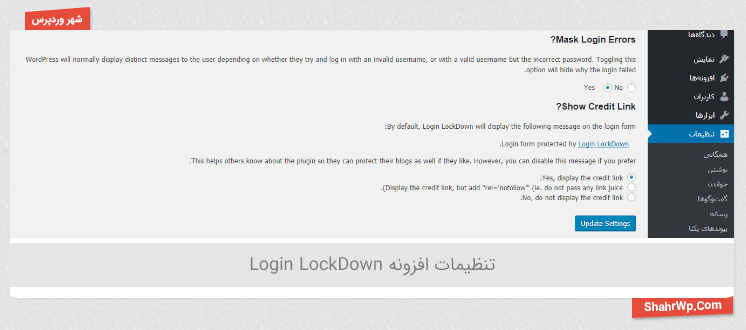
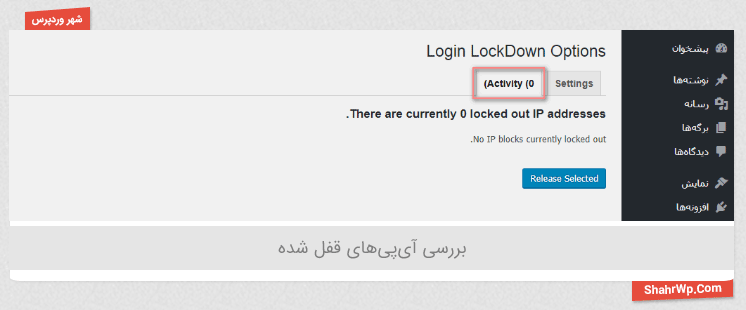
در این قسمت پیشنمایش این افزونه را بعد از ورود ناموفق و مسدود کردن آیپی آن تا چند ساعت مشاهده کنید. 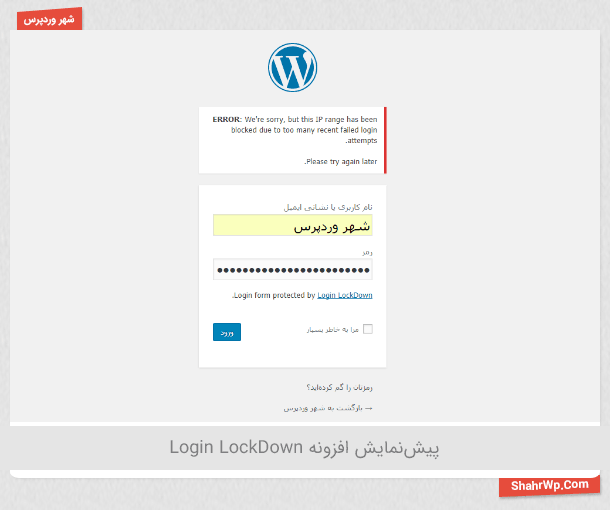
باتشکر از توجه شما